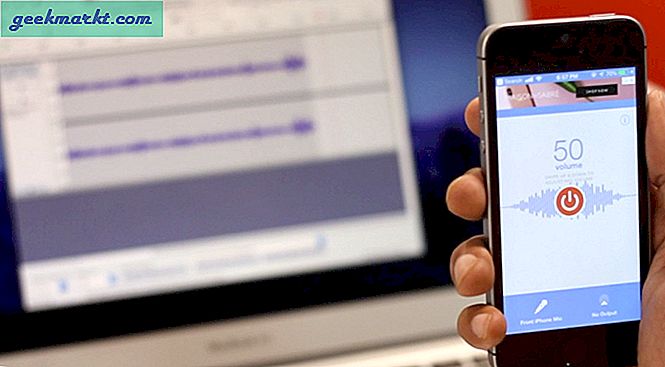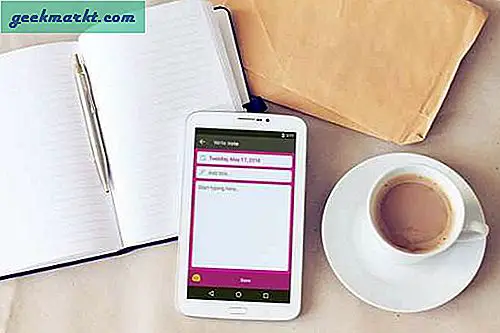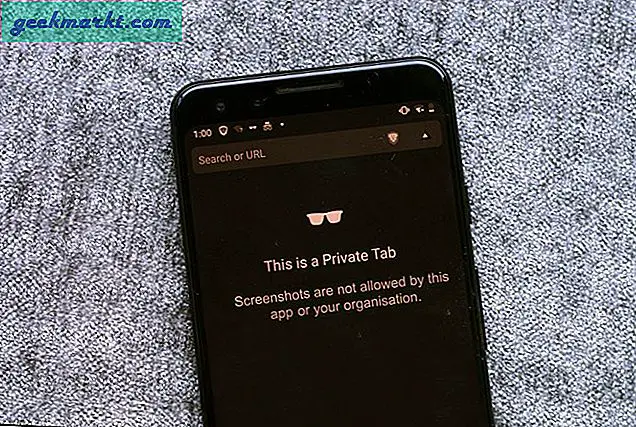Bazıları için, oyun oynamak için tek yol bir denetleyicidir. Klavye ve fare neslinden değilseniz veya sadece beğenmediyseniz, bir denetleyici gitmek için tek yoldur. Piyasada yüzlerce üçüncü taraf denetleyici var, ancak bir Xbox'ınız varsa, Xbox One denetleyicinizi PC'nizde kullanabilirsiniz.
Microsoft'un hem Xbox hem de Windows 10'a sahip olduğu göz önünde bulundurulduğunda, iki oyuncunun birlikte güzelce oynaması şaşırtıcı değil. Microsoft, Windows 10'daki UWP uygulamaları, Xbox modu ve Windows ile güzel bir şekilde çalışmasını sağlayacak olan Xbox'a yükseltmeleriyle onları aktif olarak yaklaştırıyor. XInput API'sini Windows çekirdeğine dahil etmek de yardımcı oluyor.
Hem kablolu hem de kablosuz Xbox One denetleyicileri Windows PC'de çalışır.
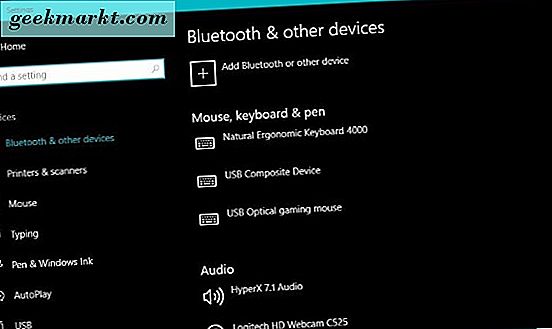
PC'de Xbox One denetleyici kullanın
PC'nizde Xbox One kontrol cihazınızı kullanmak için bir kontrol cihazına, internete bağlı bir PC'ye ve zamanınızın on dakikasına ihtiyacınız olacaktır. Denetleyici, USB, kablosuz veya Bluetooth olacaktır. Tüm Windows ile çalışacaktır.
Kablolu Xbox One denetleyici
Kablolu denetleyici, bir PC ile çalışmak için en kolay olanıdır. Denetleyici, şarj etmek için bir USB kablosu ile birlikte gelir, böylece ihtiyacınız olan tek şey bir ucu PC'nize ve diğerini denetleyiciye bağlar. Windows 10 kullanıyorsanız, denetleyiciyi otomatik olarak algılamalı ve kullanım için hazır bulundurmalıdır.
Windows 10 yüklemem, sürücüleri otomatik olarak indirdi ve yükledi. Her şeyle ilgiliydi ve kontrol cihazı birkaç saniye içinde hazırdı. Bunun nedeni, Windows 10'un Xbox aksesuarları uygulamasının bir parçası olarak yüklü Xbox sürücülerine sahip olmasıdır.
Windows 8 kullanıyorsanız, Aygıt Yöneticisi'ni kullanarak el ile güncelleştirmeniz gerekir.
- Xbox One denetleyicinizi PC'nize bağlayın ve Windows tarafından algılanmasına izin verin.
- Windows Başlat düğmesine sağ tıklayın ve Aygıt Yöneticisi'ni seçin.
- Microsoft Xbox One denetleyici girişine gidin.
- Sağ tıklayın, Sürücü Yazılımını Güncelle'yi seçin ve Windows'un sürücüleri otomatik olarak indirip yüklemesine izin verin.
Otomatik indirme çalışmazsa, Techspot manuel kurulum için sürücülere sahiptir.
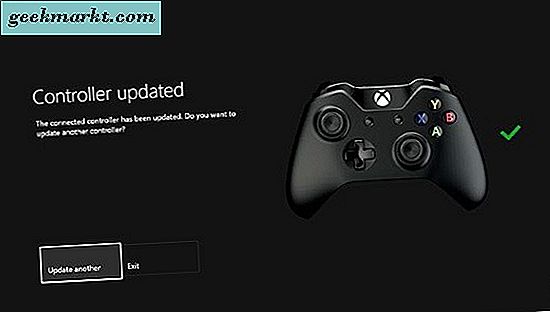
Kablosuz Xbox One denetleyici
Kablosuz bir Xbox One denetleyicisinin çalışmasını sağlamak için kablosuz bir adaptöre ihtiyacınız olacak. Xbox One'ın bir tane olması gerekir, ancak ihtiyacınız varsa ayrı olarak satın alabilirsiniz.
Kablosuz adaptörü PC'nize takın ve Windows'un onu almasına izin verin. Yoksa, farklı bir USB bağlantı noktasını deneyin. Windows bağdaştırıcıyı algılamalı ve çalıştırmak için gereken sürücüleri yüklemelidir.
Daha sonra açmak için kontrol ünitesindeki Xbox düğmesini basılı tutun ve kontrol cihazını aramasını sağlamak için adaptördeki düğmeye basın. Kontrolörün üst kısmındaki Bind düğmesine basın ve yanıp sönen ışığı izleyin. Katı olduğunda, kontrol cihazı ve adaptör eşleştirildi ve onu hemen kullanabileceksiniz.
Bluetooth Xbox Bir denetleyici
En yeni Xbox One denetleyiciniz varsa, Bluetooth özelliğine sahip olabilirsiniz. Bu durumda ve PC'nizde Bluetooth dongle veya controller varsa, bunu isterseniz ikisini eşleştirmek için kullanabilirsiniz.
Çalışmak için:
- Xbox One kontrol cihazınızı açın ve PC'nize yakın yerleştirin.
- Windows'ta Ayarlar'a, ardından Cihazlar'a gidin.
- Bluetooth'u etkinleştirin ve Windows'un bağımlılıkları yüklemesini bekleyin.
- Denetleyicinin üst tarafındaki Bind düğmesine basın.
- Denetleyici, Aygıtlar listesinde göründüğünde, Eşleştir'i seçin.
Süreç, sözünü ettiğimiz Microsoft olduğu için süreç oldukça acısız. Bilgisayarınız Windows 10 Yıldönümü Güncellemesini çalıştırdığı ve işleyen bir Bluetooth denetleyicisine sahip olduğu sürece, iki aygıtı birbirine bağlamak basit olmalıdır.
Denetleyicinizi güncelleyin
İşler tam olarak planlanmıyorsa veya güncel kalmak istiyorsanız, Xbox One denetleyicisini güncellemek isteyebilirsiniz. Bunu Xbox One'ınızı kullanarak hayal edebileceğiniz gibi yapabilirsiniz, ancak Windows içindeki Xbox Accessories uygulamasıyla da güncelleyebilirsiniz. Bağlandıktan sonra, kontrol cihazınız uygulama tarafından analiz edilecek ve ekranda 'Güncelleme Gerekli' mesajını görebilirsiniz.
İşlemi tamamlamak için uygulamadaki güncelleme sihirbazını takip edin. Sadece birkaç dakikanızı alır ve sizin için her şeyle ilgilenir. Bir kez güncellendiğinde, Xbox One kontrol cihazınız kullanıma hazır olacaktır.
Xbox One kontrol cihazını PC'nizde kullanmak çok basittir. En iyi durum senaryosu, her şeyle ilgilenen Windows ile tak ve çalıştır. Sürücü olmasa bile, sürücüleri ve eşleştirme cihazlarını güncellemek sadece bir dakika alır, o zaman istediğiniz kadar oyunu oynayabilirsiniz!